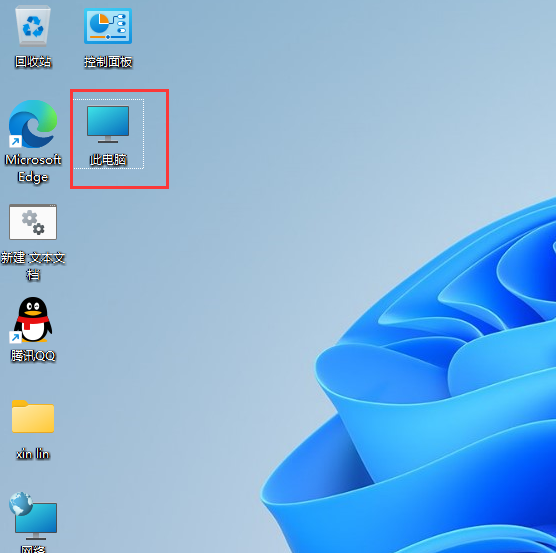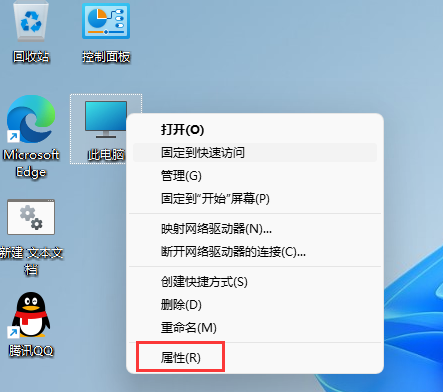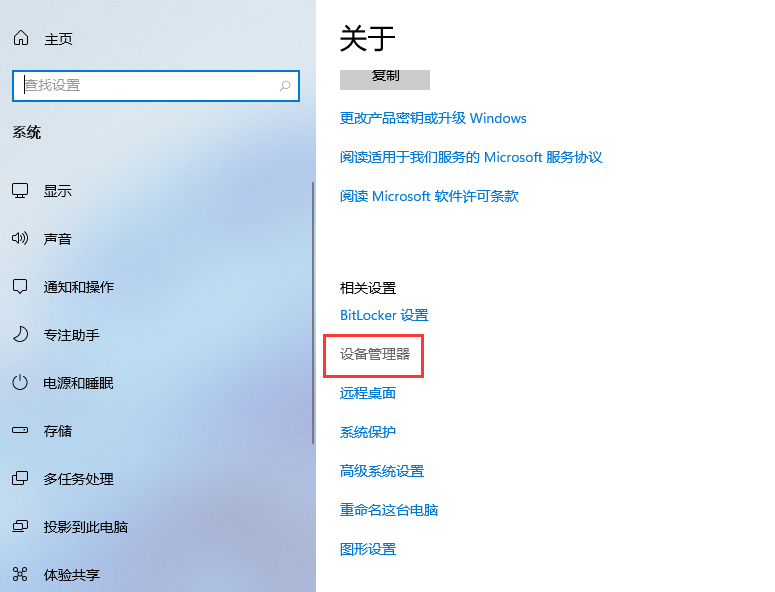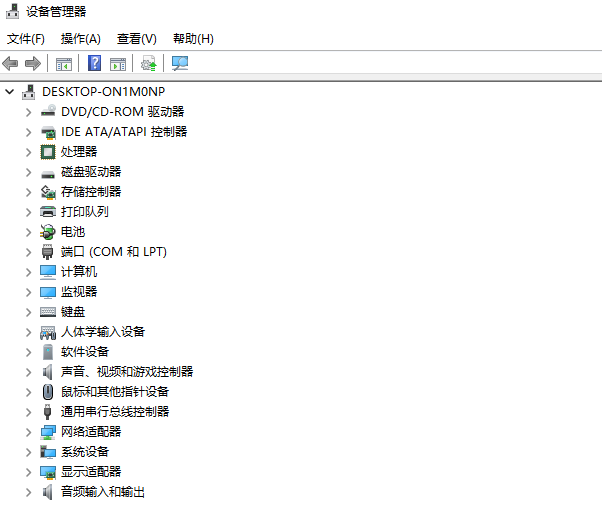| Win11如何查看自己电脑的显卡信息?Win11查看显卡信息的方法 | 您所在的位置:网站首页 › 如何查询自己电脑显卡型号 › Win11如何查看自己电脑的显卡信息?Win11查看显卡信息的方法 |
Win11如何查看自己电脑的显卡信息?Win11查看显卡信息的方法
|
自动永久激活office2021,2019,2016,2013/win10/win11工具,仅需15元,点击购买!
当前位置:系统之家 > 系统教程 > Win11如何查看显卡信息?
Win11如何查看自己电脑的显卡信息?Win11查看显卡信息的方法
时间:2022-06-13 10:37:08 作者:永煌 来源:系统之家 1. 扫描二维码随时看资讯 2. 请使用手机浏览器访问: https://m.xitongzhijia.net/xtjc/20220613/245617.html 手机查看 评论 反馈  本地下载
Ghost Win11 64位永久激活专业版 V2022
本地下载
Ghost Win11 64位永久激活专业版 V2022
大小:5.37 GB类别:Windows 11系统 相信很多喜欢玩游戏的小伙伴更加注重自身显卡的型号,但也有部分小伙伴不清楚要如何在电脑查看自身的显卡型号,因此也不清楚自己的显卡是否符合配置要求,那么要如何查看Win11系统的显卡信息呢?下面就和小编一起来看看操作方法吧。 Win11查看显卡信息的方法 1、win11查看电脑显卡信息,首先,打开Windows11系统电脑后,在桌面上找到我的电脑并选中,然后在点击鼠标右键。
2、右击【此电脑】点击属性。
3、进入到属性后,直接在右侧菜单中选择【设备管理器】。
4、进入到【设备管理器】后,点击【显示适配器】就可以查看显卡信息了。
Win11命令窗口中文乱码怎么办?Win11命令窗口中文乱码的解决方法 下一篇 > Win11任务栏遮挡窗口底部界面怎么办? 相关教程 Win11如何开启文件夹缩略图?Win11开启文件夹... Win11家庭版怎么开启管理员权限?Win11家庭版... Win11出现错误,请尝试稍后重新打开设置解决方... Win11笔记本wifi功能消失了只有以太网怎么办... Win11系统更新提醒怎么关闭?Win11系统更新怎... Win11怎么改用本地账户登录?Win11使用本地账... Win11任务管理器不显示进程怎么办?Win11任务... Win11显卡设置在哪里?Win11显卡设置位置介绍 Win11打开视频文件夹慢怎么办?Win11视频文件... Win11的计算器在哪里?Win11打开计算器的方法
win11系统自动更新怎么关闭?win11系统停止自动更新的四种方法 
如何通过U盘安装Win11系统 Win11安装U盘的教程 
win11的wifi功能突然消失了怎么解决?win11的wifi功能突然消失的解决方法 
Win11内核隔离有必要开吗?Win11内核隔离怎么打开? 发表评论共0条  没有更多评论了
没有更多评论了
评论就这些咯,让大家也知道你的独特见解 立即评论以上留言仅代表用户个人观点,不代表系统之家立场 |
【本文地址】
公司简介
联系我们